Ejercicios De Clase :
3.-¿Cual es la unidad más pequeña de información en informática?
La unidad más pequeña de información representable en el ordenador se llama bit.Bit significa dígito binario
¿Qué es un byte?
El byte es la agrupación más utilizada en informática.
¿Qué significan las iniciales MB y GB?
El tamaño que posee la memoria de un ordenador se puede medir en Mega Bytes(MB= 220=1.048.576 bytes=1.024 kilobytes).
4.-¿Qué es la memoria RAM?
La RAM es un medio físico que almacena temporalmente toda la lógica del ordenador: el sistema operativo, los programas que estamos ejecutando y otros datos para su funcionamiento.
¿En que unidades se mide su capacidad?
En Mega Bytes.
5.-¿Qué es el procesador?
Es el cerebro del ordenador, este chip es un componente electrónico en cuyo interior existen en la actualidad millones de transistores, que gracias su combinación permite realizar su trabajo correctamente.
¿En que unidad se mide su velocidad?
su velocidad es medida en MHz (Megahertzios) o en GHz (Gigahertzios).
¿Cuales son las marcas más importantes?
AMD e Intel.
¿Qué es la placa base?
Es uno de los componentes primordiales para nuestro PC, sobre la placa base se instalan todos los componentes necesarios para que el ordenador funcione, como, el procesador, la memoria, los conectores IDE, tarjetas PCI, tarjeta AGP, la BIOS y otros componentes.
6.-¿Que es el disco duro?
Un disco duro es un dispositivo de almacenamiento de datos permanente, lo que quiere decir que conserva la información en él, a pesar de que el suministro de electricidad se corte. Todos los ordenadores utilizan al menos uno, y se sirve de cargas magnéticas para almacenar la información básica de las aplicaciones y los archivos.
¿Cual puede ser la característica fundamental?
La característica fundamental que se debe valorar es la capacidad de un disco duro, que se mide en Megabytes o Gigabytes.
7.-¿Que capacidad tiene un disquete?
Un disco flexible o disquete es un dispositivo de almacenamiento de datos formado por una pieza circular de material magnético, fina y flexible (de ahí su denominación) encerrada en una carcasa de plástico cuadrada o rectangular. Los disquetes se leen y se escriben mediante una disquetera (o FDD, del inglés Floppy Disk Drive).
el DVD . ¿Que capacidad tiene un CD?
650 Mb
¿Y un DVD de simple cara?
4,7 Gb
¿Y uno de doble?
8,5 Gb
¿Qué diferencia hay entre un CD-R y un CD-RW?
Que en el CD-R la informacion solo se grava una vez y no se puede borrar y en el CD-RW la informacion se puede borrar o gravar a nuestro antojo.
Además cada vez más gente emplea las "memorias USB" pero ¿Qué son? Una memoria USB (de Universal Serial Bus, en inglés pendrive o USB flash drive) es un pequeño dispositivo de almacenamiento que utiliza memoria flash para guardar la información sin necesidad de baterías (pilas). Estas memorias son resistentes a los rasguños y al polvo que han afectado a las formas previas de almacenamiento portátil, como los CD y los disquetes.
¿Tienen la misma capacidad que un disquete? No, mucha más los hay de 1, 2, 4, 8 GB o más (esto supone, como mínimo el equivalente a unos 1000 disquetes).
8.-¿Qué tecnología emplean la mayoría de las pantallas planas de ordenadores? La siglas TFT (Thin Film Transistor), que utiliza semiconductores en lugar de electrodos para cambiar el estado (encendido o apagado) de cada punto de la pantalla, reduciendo los problemas de resolución, ángulo de visión y pureza de color (contraste), hacen referencia a la tecnología utilicida por estas pantallas.
¿Qué ventajas tienen frente a los monitores de "toda la vida"? Las pantallas planas mejoran claramente a los tubos catódicos convencionales en tamaño (especialmente de fondo), diseño, parpadeo, consumo (y generación de calor) y emisión de radiaciones.
¿Cuál es su principal inconveniente?
Las desventajas, superadas día a día, son el precio, el ángulo de visión y la gama y pureza de los colores.
11.-A continuación deberás de realizar los siguientes ejercicios:
a.-Pon a prueba tu memoria
b.-Relaciona cada imagen con su definición
Anteriormente realizadas
viernes, 7 de diciembre de 2007
viernes, 30 de noviembre de 2007
OBJETIVOS DEL MILENIO
OBJETIVOS DEL MILENIO son cosas de niños y niñas.
RESUMEN:
Este video es muy bueno, refleja la actualidad en los paises tercermundistas, y nos hace reflexionar sobre todo lo que nuestra sociedad tiene y lo poco que que tienen esos niños.
Podemos apreciar como los niños tienes una forma de vida poco adecuada y mucha pobreza por falta de dinero. Estos niños tienes un intelectual muy elevado y por falta de enseñanza y medios para realizar los estudios para su formación no podrán realizar un trabajo de lo que ellos desean para su futuro.
domingo, 25 de noviembre de 2007
Ejercicios Windows-EJERCICIO Nº 2
Ejercicios Windows
.EJERCICIO Nº 2
1.Elimina la carpeta programas del escritorio.
Le he dado al botón derecho eliminar y he eliminado la carpeta programas del escritorio
2.Ve al explorador de Windows.

He pinchado con el botón derecho sobre inicio y le he dado a explorar todos los usuarios .
3.Crea una nueva carpeta que salga de la unidad C: que se llame Pruebas.
He ido a la unidad C y le he dado al boton derecho crear, nueva ,carpeta y le he puesto el nombre de Pruebas
4.Crea dentro de esta carpeta, otra carpeta que se llame Word.
He entrado en la nueva carpeta creada llamada pruebas y he hecho el mismo proceso y he creado otra carpeta con el nombre de Word
5.Crea en el Diskette de ejercicios una carpeta que se llame Datos.
Me he ido al Diskette de ejercicios y he hecho el mismo proceso de crear una carpeta y la he llamado Datos
6.Copia la carpeta Datos del diskette de ejercicios a la carpeta Pruebas del disco C:
He entrado en el diskette de ejercicios y le he dado al boton derecho copiar y me he ido a la carpeta de Pruebas del disco C he entrado en la carpeta Pruebas, le he dado al boton derecho ,pegar y he pegado la carpeta Datos en la carpeta Pruebas
7.Elimina la carpeta Datos del disco C:
He entrado en la carpeta Pruebas del disco C y he pinchado sobre la carpeta Datos con el boton derecho y le he dado ha eliminar
8.Crea en la carpeta Pruebas un acceso directo a la calculadora.

Le he dado a inicio, programas ,accesorios y sobre la calculadora he pinchado con el boton derecho y he creado un acceso directo y luego lo e copiado y lo he pegado en la carpeta pruebas y ya tenemos el acceso directo de la calculadora
9.Copia el acceso directo que acabas de crear a la carpeta Word.
He cogido el acceso directo de la calculadora y la he arrastrado hasta la carpeta llamada Word.
10.Crea en la carpeta Word un acceso directo al bloc de notas.
Le he dado a inicio, programas, accesorios he pinchado sobre el bloc de notas y le he dado ha crear acceso directo y lo he arrastrado hasta la carpeta World
11.Mueve el acceso directo de la carpeta Word a la carpeta Pruebas.
he arrastrado el acceso directo de la carpeta Word hasta la carpeta pruebas
12.Elimina el acceso directo al bloc de notas.
He pinchado sobre el acceso directo del bloc de notas con el boton derecho y le he dado a eliminar
13.Recupera el acceso directo de la Papelera de Reciclaje.
He entrado en la carpeta reciclaje y le he dado sobre el acceso directo y le he dado a recuperar
14.Abre el Programa Paint y crea un dibujo con el nombre DIBU. Guarda este dibujo en la carpeta Pruebas.
Le he dado a inicio, programas accesorios , Paint ,lo he abierto,he creado un dibujo y lo he guardado en la carpeta prueba con el nombre de DIBU

15.Desde el explorador de Windows copia este fichero en el diskette A:\Datos.
He copiado todo y lo he pegado en el diskette A:\Datos.
Etiquetas:
Ejercicios Windows-EJERCICIO Nº 2
miércoles, 21 de noviembre de 2007
Ejercicios Windows
Ejercicios Windows
EJERCICIO Nº 1
 1.Crea una nueva carpeta en el escritorio con el nombre, Programas.
1.Crea una nueva carpeta en el escritorio con el nombre, Programas.He ido al escritorio, le he dado al botón derecho, he creado una nueva carpeta y he puesto el nombre de la carpeta (programas)
2.Crea un acceso directo en el escritorio al programa del Bloc de Notas, C:\Windows\notepad.exe
..bmp)
Le he dado a Inicio, programas ,accesorios ,bloc de notas ,he pulsado el botón derecho, he creado un acceso directo y he arrastrado el acceso directo creado hasta el escritorio
3.Crea un acceso directo en el escritorio al programa de la Calculadora, C:\Windows\Calc.exe
Le he dado a Inicio, programas , accesorios ,calculadora ,he pulsado el botón derecho, he creado un acceso directo y he arrastrado el acceso directo creado hasta el escritorio
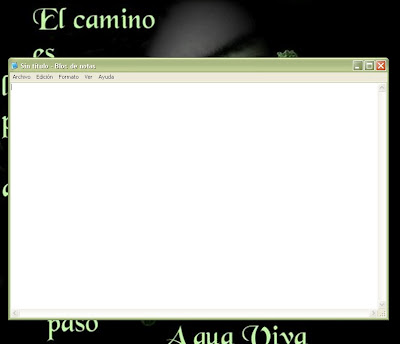..bmp)
4.Comprueba que funcionen los dos accesos directos.
He hecho doble clic sobre el acceso directo del bloc de notas y doble clic sobre el acceso directo de la calculadora y he visto que funcionan correctamente
5.Mueve los accesos directos dentro de la carpeta Programas.
..bmp)
He Arrastrado con el ratón los dos accesos directos de la calculadora y el bloc de notas hacia la carpeta de programas
6.Copia el acceso directo de la calculadora de la Carpeta al Escritorio.
He entrado en la carpeta de programas, le he dado al botón derecho, copiar, me he salido al escritorio, le he dado al botón derecho, pegar .
7.Elimina el Acceso directo del programa Notepad.
He entrado en la carpeta programas, le he dado al botón derecho eliminar
8.Recupera de la papelera de reciclaje el Acceso directo del programa Notepad.
He ido a la papelera de reciclaje, le he dado al botón derecho, restaurar y ha vuelto a su sitio
9.Abre la Calculadora y el Bloc de Notas.
He abierto la carpeta de programas y he abierto los dos programas
10.Organiza las ventanas en mosaico Vertical.
He organizado las ventanas en mosaico de forma vertical
 11.Pon él numero 23 en la calculadora.
11.Pon él numero 23 en la calculadora.He puesto el numero 23 en la calculadora
12.Copia él numero de la calculadora al Bloc de notas utilizando las opciones de Copiar y Pegar.
Le he dado a edicion , copiar ,me he ido al bloc de notas, boton derecho pegar
13.Borra él número del Bloc de notas.
He borrado el numero del bloc de notas
14.Mueve él número de la calculadora al Bloc de notas utilizando las opciones de Cortar y Pegar.
He movido el número de la calculadora al bloc de notas y le he dado a cortar y pegar
15.Minimiza todas las ventanas.
Le he dado a la rayita que aparece arriba a la derecha en cada una de las ventanas y lo he minimizado todo
16.Cierra todas las ventanas y no guardes los cambios.
He cerrado todas las ventanas con la cruz que aparece arriba a la derecha de las ventanas
17.Abre la aplicación Paint que se encuentra en el menú Accesorios.
Le he dado a inicio, programas , accesorios y he pinchado sobre Saint
18.Abre la aplicación Wordpad que se encuentra en el menú Accesorios.
Le he dado a inicio , programas , accesorios , wordpad y lo he abierto
19.Realiza un dibujo en el programa Paint.
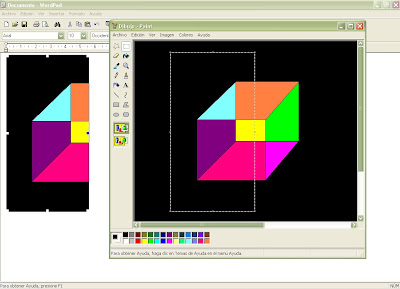
He realizado un dibujo en el programa Paint
20.Marca un trozo del dibujo que has hecho y cópialo al programa Wordpad.
He marcado un trozo del dibujo y lo he copiado al programa Wordpad
21.Bórralo del programa WordPad.
He borrado el dibujo del programa WordPad
22.Marca otro trozo del dibujo y muévelo del programa Paint al
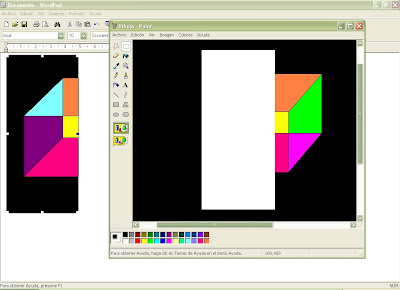 programa WordPad utilizando las funciones de Cortar y Pegar.
programa WordPad utilizando las funciones de Cortar y Pegar.He cogido otro trozo,le he dado a cortar y lo he pegado en el programa wordpad.
23.Cierra los dos programas y no guardes los cambios.
He cerrado los programas con la cruz que aparece arriba a la derecha
Etiquetas:
Ejercicios Windows- EJERCICIO Nº1
lunes, 29 de octubre de 2007
domingo, 28 de octubre de 2007
Placa base

Placa ASUS en formato µATX.
La placa base, placa madre, tarjeta madre o Board (en inglés motherboard, mainboard ) es la tarjeta de circuitos impresos que sirve como medio de conexión entre el microprocesador, los circuitos electrónicos de soporte, las ranuras para conectar parte o toda la RAM del sistema, la ROM y las ranuras especiales (slots) que permiten la conexión de tarjetas adaptadoras adicionales. Estas tarjetas de expansión suelen realizar funciones de control de periféricos tales como monitores, impresoras, unidades de disco, etc...
Se diseña básicamente para realizar tareas específicas vitales para el funcionamiento de la computadora, como por ejemplo las de:
Conexión física.
Administración, control y distribución de energía eléctrica.
Comunicación de datos.
Temporización.
Sincronismo.
Control y monitoreo.
Para que la placa base cumpla con su cometido, lleva instalado un software muy básico denominado BIOS.
La placa base, placa madre, tarjeta madre o Board (en inglés motherboard, mainboard ) es la tarjeta de circuitos impresos que sirve como medio de conexión entre el microprocesador, los circuitos electrónicos de soporte, las ranuras para conectar parte o toda la RAM del sistema, la ROM y las ranuras especiales (slots) que permiten la conexión de tarjetas adaptadoras adicionales. Estas tarjetas de expansión suelen realizar funciones de control de periféricos tales como monitores, impresoras, unidades de disco, etc...
Se diseña básicamente para realizar tareas específicas vitales para el funcionamiento de la computadora, como por ejemplo las de:
Conexión física.
Administración, control y distribución de energía eléctrica.

Comunicación de datos.
Temporización.
Sincronismo.
Control y monitoreo.
Para que la placa base cumpla con su cometido, lleva instalado un software muy básico denominado BIOS.
página web : http://es.wikipedia.org/wiki/Placa_base
Monitor
 Monitor
MonitorMonitor LCD
El monitor o pantalla de computadora, es un dispositivo de salida que, mediante una interfaz, muestra los resultados del procesamiento de una computadora

Tarjeta de sonido


Tarjeta de sonido
Tarjeta de sonido Sound Blaster Live! 5.1.
Una tarjeta de sonido o placa de sonido es una tarjeta de expansión para computadoras que permite la entrada y salida de audio bajo el control de un programa informático. El uso típico de las tarjetas de sonido es proveer a las aplicaciones multimedia del componente de audio. Estas aplicaciones multimedia engloban composición y edición de video o audio, presentaciones multimedia y entretenimiento (videojuegos). Algunos equipos tienen la tarjeta ya integrada, mientras que otros requieren tarjetas de expansión.
página web : http://es.wikipedia.org/wiki/Tarjeta_de_sonido

Tarjeta Gráfica


Tarjeta gráfica
Una tarjeta gráfica, tarjeta de vídeo, tarjeta aceleradora de gráficos o adaptador de pantalla, es una tarjeta de expansión para una computadora personal, encargada de procesar los datos provenientes de la CPU y transformarlos en información comprensible y representable en un dispositivo de salida, como un monitor o televisor.
Se denota con el mismo término tanto a las habituales tarjetas dedicadas y separadas como a las GPU integradas en la placa base (aunque estas ofrecen prestaciones inferiores).
Algunas tarjetas gráficas han ofrecido funcionalidades añadidas como captura de vídeo, sintonización de TV, decodificación MPEG-2[1] y MPEG-4 o incluso conectores Firewire, de ratón, lápiz óptico o joystick.
Las tarjetas gráficas no son dominio exclusivo de los PCs; contaron con ellas dispositivos como los Commodore Amiga (conectadas mediante los slots Zorro II y Zorro III), Apple II, Apple Macintosh, Spectravideo SVI-328, equipos MSX y, por supuesto, en las videoconsolas.
Se denota con el mismo término tanto a las habituales tarjetas dedicadas y separadas como a las GPU integradas en la placa base (aunque estas ofrecen prestaciones inferiores).
Algunas tarjetas gráficas han ofrecido funcionalidades añadidas como captura de vídeo, sintonización de TV, decodificación MPEG-2[1] y MPEG-4 o incluso conectores Firewire, de ratón, lápiz óptico o joystick.
Las tarjetas gráficas no son dominio exclusivo de los PCs; contaron con ellas dispositivos como los Commodore Amiga (conectadas mediante los slots Zorro II y Zorro III), Apple II, Apple Macintosh, Spectravideo SVI-328, equipos MSX y, por supuesto, en las videoconsolas.
página web : http://es.wikipedia.org/wiki/Tarjeta_grafica
Disco Duro

Disco duro
De Wikipedia, la enciclopedia libre
Saltar a navegación, búsqueda
Disco duro Maxtor de 1GB abierto
Se llama disco duro o disco solido (en inglés hard disk, abreviado con frecuencia HD o HDD) al dispositivo encargado de almacenar información de forma permanente en una computadora.
Los discos duros generalmente utilizan un sistema de grabación magnética digital. En este tipo de disco encontramos dentro de la carcasa una serie de platos metálicos apilados girando a gran velocidad. Sobre estos platos se sitúan los cabezales encargados de leer o escribir los impulsos magnéticos. Hay distintos estándares a la hora de comunicar un disco duro con la computadora. Los más utilizados son Integrated Drive Electronics (IDE), SCSI, y SATA, este último estandarizado en el año 2004.
Tal y como sale de fábrica, el disco duro no puede ser utilizado por un sistema operativo. Antes tenemos que definir en él un formato de bajo nivel, una o más particiones y luego hemos de darles un formato que pueda ser entendido por nuestro sistema.
También existe otro tipo de discos denominados de estado sólido que utilizan cierto tipo de memorias construidas con semiconductores para almacenar la información. El uso de esta clase de discos generalmente se limitaba a las supercomputadoras, por su elevado precio, aunque hoy en día ya se puede encontrar en el mercado unidades mucho más económicas de baja capacidad (hasta 64 GB) para el uso en ordenadores personales (sobretodo portátiles). Así, el caché de pista es una memoria de estado sólido, tipo memoria RAM, dentro de un disco duro de estado sólido.
De Wikipedia, la enciclopedia libre
Saltar a navegación, búsqueda
Disco duro Maxtor de 1GB abierto
Se llama disco duro o disco solido (en inglés hard disk, abreviado con frecuencia HD o HDD) al dispositivo encargado de almacenar información de forma permanente en una computadora.
Los discos duros generalmente utilizan un sistema de grabación magnética digital. En este tipo de disco encontramos dentro de la carcasa una serie de platos metálicos apilados girando a gran velocidad. Sobre estos platos se sitúan los cabezales encargados de leer o escribir los impulsos magnéticos. Hay distintos estándares a la hora de comunicar un disco duro con la computadora. Los más utilizados son Integrated Drive Electronics (IDE), SCSI, y SATA, este último estandarizado en el año 2004.
Tal y como sale de fábrica, el disco duro no puede ser utilizado por un sistema operativo. Antes tenemos que definir en él un formato de bajo nivel, una o más particiones y luego hemos de darles un formato que pueda ser entendido por nuestro sistema.
También existe otro tipo de discos denominados de estado sólido que utilizan cierto tipo de memorias construidas con semiconductores para almacenar la información. El uso de esta clase de discos generalmente se limitaba a las supercomputadoras, por su elevado precio, aunque hoy en día ya se puede encontrar en el mercado unidades mucho más económicas de baja capacidad (hasta 64 GB) para el uso en ordenadores personales (sobretodo portátiles). Así, el caché de pista es una memoria de estado sólido, tipo memoria RAM, dentro de un disco duro de estado sólido.
página web : http://es.wikipedia.org/wiki/Disco_duro
Memoria RAM

Memoria RAM
De Wikipedia, la enciclopedia libre
(Redirigido desde Memoria ram)
Saltar a navegación, búsqueda
Para otros usos de este término véase RAM.
La memoria RAM, se compone de uno o más chips y se utiliza como memoria de trabajo para guardar o borrar nuestros programas y datos. Es un tipo de memoria temporal que pierde sus datos cuando se queda sin energía (por ejemplo, al apagar el ordenador).
Módulo SDRAM de 128 Mb
RAM es el acrónimo inglés de Random Access Memory Module (memoria de acceso aleatorio). La denominación surgió antiguamente para diferenciarlas de otro tipo de memorias como los registros de desplazamiento, y en contraposición a las denominadas memorias de acceso secuencial. Debido a que en los comienzos de la computación las memorias principales (o primarias) de las computadoras eran siempre de tipo RAM y las memorias secundarias (o masivas) eran de acceso secuencial (cintas o tarjetas perforadas), es frecuente que se hable de memoria RAM para hacer referencia a la memoria principal de una computadora, pero actualmente la denominación no es demasiado acertada.
Se trata de una memoria de semiconductor en la que se puede tanto leer como escribir información. Se utiliza normalmente como memoria temporal para almacenar resultados intermedios y datos similares no permanentes. Se dicen "de acceso aleatorio" o "de acceso directo" porque los diferentes accesos son independientes entre sí (no obstante, el resto de memorias ROM, ROM borrables y Flash, también son de acceso aleatorio). Por ejemplo, si un disco rígido debe hacer dos accesos consecutivos a sectores alejados físicamente entre sí, se pierde un tiempo en mover la cabeza lecto-grabadora hasta la pista deseada (o esperar que el sector pase por debajo, si ambos están en la misma pista), tiempo que no se pierde en la RAM. Sin embargo, las memorias que se encuentran en el ordenador, son volátiles, es decir, pierde su contenido al desconectar la energía eléctrica ; pero hay memorias (como la memoria RAM flash), que no lo son porque almacenan datos.
En general, las RAMs se dividen en estáticas y dinámicas. Una memoria RAM estática mantiene su contenido inalterado mientras esté alimentada. En cambio en una memoria RAM dinámica la lectura es destructiva, es decir que la información se pierde al leerla, para evitarlo hay que restaurar la información contenida en sus celdas, operación denominada refresco.
Además, las memorias se agrupan en módulos, que se conectan a la placa base de la computadora. Según los tipos de conectores que lleven los módulos, se clasifican en Módulos SIMM (Single In-line Memory Module), con 30 ó 72 contactos, módulos DIMM (Dual In-line Memory Module), con 168 contactos y módulos RIMM (RAMBUS In-line Memory Module) con 184 contactos.
De Wikipedia, la enciclopedia libre
(Redirigido desde Memoria ram)
Saltar a navegación, búsqueda
Para otros usos de este término véase RAM.
La memoria RAM, se compone de uno o más chips y se utiliza como memoria de trabajo para guardar o borrar nuestros programas y datos. Es un tipo de memoria temporal que pierde sus datos cuando se queda sin energía (por ejemplo, al apagar el ordenador).
Módulo SDRAM de 128 Mb
RAM es el acrónimo inglés de Random Access Memory Module (memoria de acceso aleatorio). La denominación surgió antiguamente para diferenciarlas de otro tipo de memorias como los registros de desplazamiento, y en contraposición a las denominadas memorias de acceso secuencial. Debido a que en los comienzos de la computación las memorias principales (o primarias) de las computadoras eran siempre de tipo RAM y las memorias secundarias (o masivas) eran de acceso secuencial (cintas o tarjetas perforadas), es frecuente que se hable de memoria RAM para hacer referencia a la memoria principal de una computadora, pero actualmente la denominación no es demasiado acertada.
Se trata de una memoria de semiconductor en la que se puede tanto leer como escribir información. Se utiliza normalmente como memoria temporal para almacenar resultados intermedios y datos similares no permanentes. Se dicen "de acceso aleatorio" o "de acceso directo" porque los diferentes accesos son independientes entre sí (no obstante, el resto de memorias ROM, ROM borrables y Flash, también son de acceso aleatorio). Por ejemplo, si un disco rígido debe hacer dos accesos consecutivos a sectores alejados físicamente entre sí, se pierde un tiempo en mover la cabeza lecto-grabadora hasta la pista deseada (o esperar que el sector pase por debajo, si ambos están en la misma pista), tiempo que no se pierde en la RAM. Sin embargo, las memorias que se encuentran en el ordenador, son volátiles, es decir, pierde su contenido al desconectar la energía eléctrica ; pero hay memorias (como la memoria RAM flash), que no lo son porque almacenan datos.
En general, las RAMs se dividen en estáticas y dinámicas. Una memoria RAM estática mantiene su contenido inalterado mientras esté alimentada. En cambio en una memoria RAM dinámica la lectura es destructiva, es decir que la información se pierde al leerla, para evitarlo hay que restaurar la información contenida en sus celdas, operación denominada refresco.
Además, las memorias se agrupan en módulos, que se conectan a la placa base de la computadora. Según los tipos de conectores que lleven los módulos, se clasifican en Módulos SIMM (Single In-line Memory Module), con 30 ó 72 contactos, módulos DIMM (Dual In-line Memory Module), con 168 contactos y módulos RIMM (RAMBUS In-line Memory Module) con 184 contactos.
página web: http://es.wikipedia.org/wiki/Memoria_RAM
Microprocesador

El Microprocesador:
El microprocesador o micro es un circuito integrado que contiene todos los elementos de una "unidad central de procesamiento" o CPU[1] . En la actualidad en el interior de este componente electrónico existen millones de transistores integrados.
Suelen tener forma de prisma chato, y se instalan sobre un elemento llamado zócalo[2] . También, en modelos antiguos solía soldarse directamente a la placa madre. Aparecieron algunos modelos donde se adoptó el formato de cartucho, sin embargo no tuvo mucho éxito. Actualmente se dispone de un zócalo especial para alojar el microprocesador y el sistema de enfriamiento, que comúnmente es un ventilador (cooler). El microprocesador está compuesto por: registros, la Unidad de control, la Unidad aritmético-lógica, y dependiendo del procesador, una unidad en coma flotante.
Suelen tener forma de prisma chato, y se instalan sobre un elemento llamado zócalo[2] . También, en modelos antiguos solía soldarse directamente a la placa madre. Aparecieron algunos modelos donde se adoptó el formato de cartucho, sin embargo no tuvo mucho éxito. Actualmente se dispone de un zócalo especial para alojar el microprocesador y el sistema de enfriamiento, que comúnmente es un ventilador (cooler). El microprocesador está compuesto por: registros, la Unidad de control, la Unidad aritmético-lógica, y dependiendo del procesador, una unidad en coma flotante.
página web : http://es.wikipedia.org/wiki/Microprocesador
viernes, 19 de octubre de 2007
 Hola me llamo Alicia Morales Serrano
Hola me llamo Alicia Morales Serranotengo 15 años y me he hecho este bloq en clase de informática algo entretenido jj por así decirlo es algo estraño que en clase de informática se cree bloq pero bueno tener un profe muy bueno jj pues na un día mas en el instituto Torreón del Alcazar que no nos podemos quejar aunque algunas de sus instalaciones sean una mierda con perdon pero por lo general bien ... y tenemos mu buena gente y aqui a mi lao otra persona que es la leche y nose que poner más asique me despido gente pasaros espero que os guste mi bloq besos .
(((Alison))).
Suscribirse a:
Entradas (Atom)






